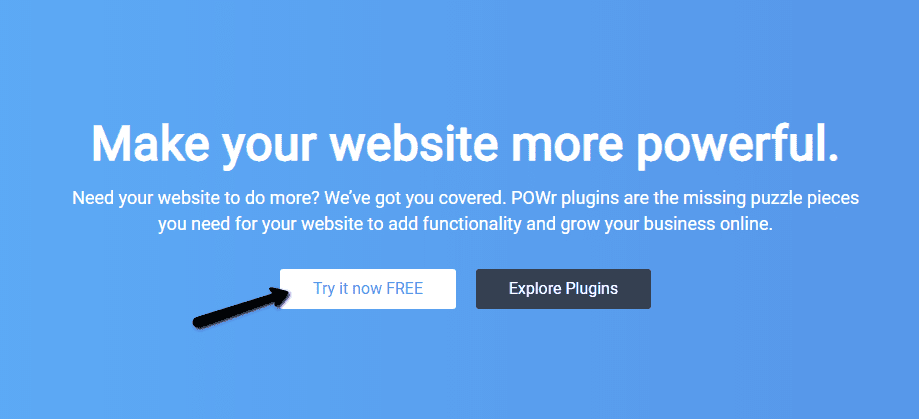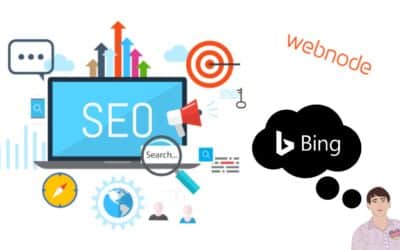Suchen Sie nach einer einfachen Möglichkeit, einen MP3-Player
auf einer Webnode-Website zu platzieren?
In dieser Anleitung zeigen wir Ihnen 3 einfache Möglichkeiten (kostenlos).
1. Die erste Möglichkeit besteht darin, die Funktion direkt im Webnode-Editor zu verwenden.
Klicken Sie auf „+“ und „Datei„.
- Die MP3-Datei startet in einem neuen Fenster..
- Sie können MP3s kostenlos bis zur Speicherplatzbeschränkung hochladen. In der kostenlosen Version in Webnode sind es 100 MB.
2. Die zweite Möglichkeit besteht darin, einen externen Dienst (HTML-Code) zu verwenden.
Wir werden den Powr.io-Dienst nutzen, bei dem Sie kostenlos einen MP3-Musik-Player für 3 Songs erstellen können.
Für Hinzufügen weiterer MP3s wird dann den Kauf eines Premium-Kontos nötig.
1. Klicken Sie auf “Try It now FREE“.
2. Registrieren Sie sich.
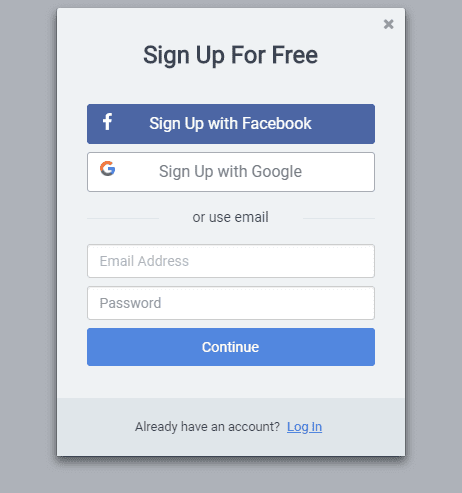
3. Klicken Sie auf diesen Link, der Sie zum Erstellen eines MP3-Players weiterleitet.
4. Klicken Sie auf “Create your own“.
.
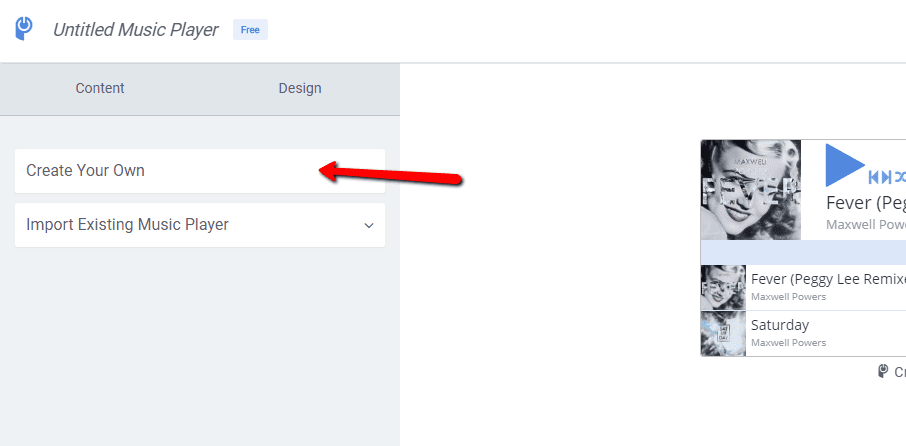
5. Sie können Demos löschen und über die Schaltfläche Upload MP3 Ihre eigenen Songs hochladen.
Das Limit für die Datei in der kostenlosen Version beträgt 5 MB.
.
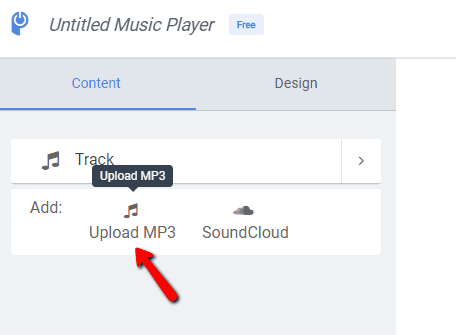
TIPP: Im Feld „Design“ können Sie die Farben und das Gesamtbild des Players ändern.
6. Wenn Sie mit dem erstellten Player zufrieden sind, klicken Sie oben auf dem Bildschirm auf “Add to site“.

7. Wählen Sie die “FREE” Version für 3 Songs aus, indem Sie auf “Select plan“ klicken
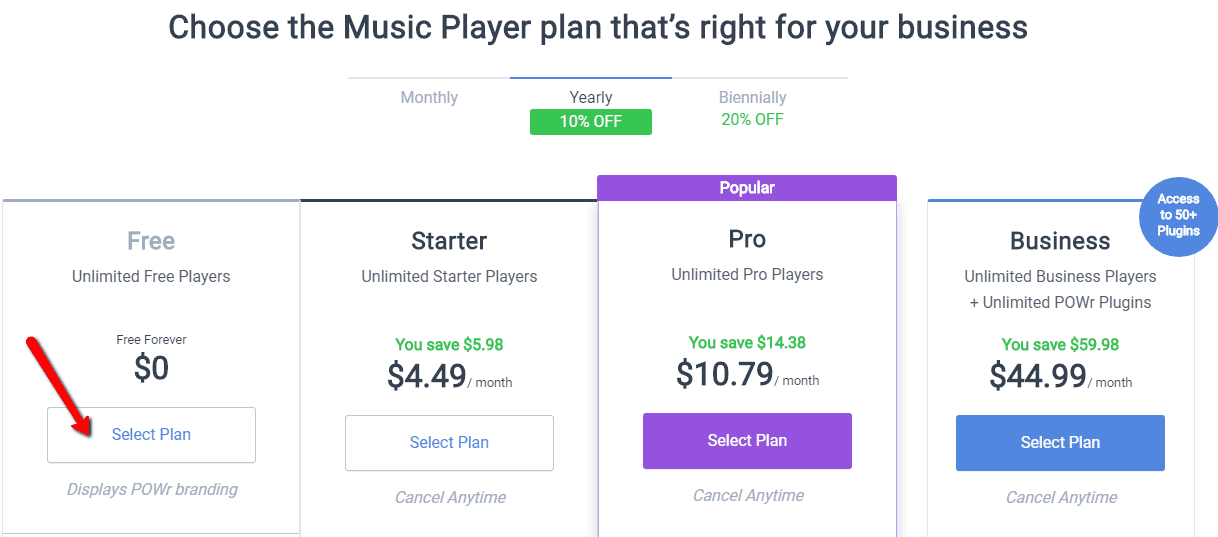
8. Kopieren Sie den HTML-Code des MP3-Players und fügen Sie ihn mit + und HTML-Code in Ihre Webnode-Website ein.
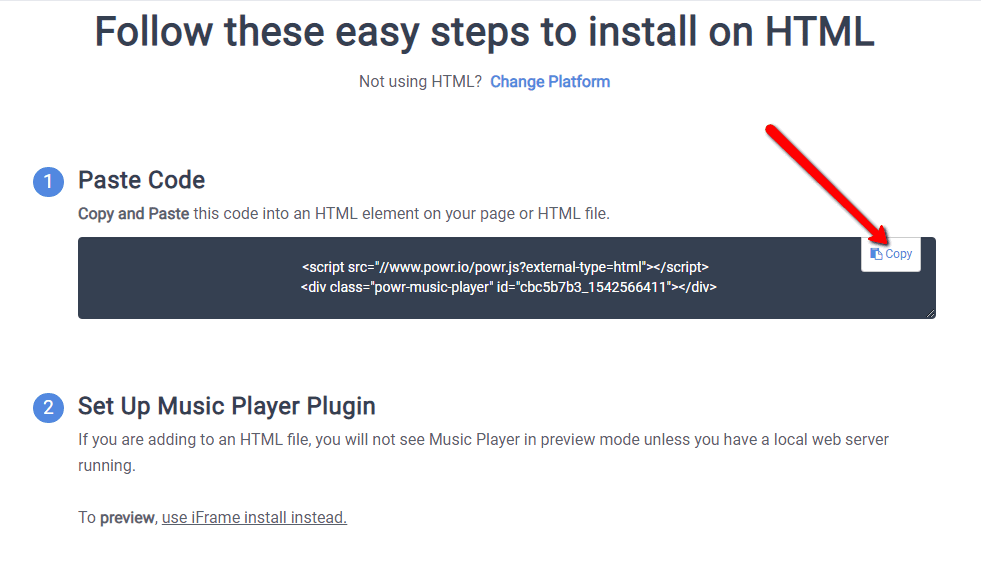
Beispiel des MP3-Players(
3. Die dritte Option ist die Verwendung des großartigen Sound Cloud-Dienstes.
Anweisungen zum Einfügen eines MP3-Players aus SoundCloud auf Webnode
1. Registrieren Sie sich auf der Website https://soundcloud.com/
2. Klicken Sie in der oberen Leiste auf “Hochladen” und fügen Sie Ihre Songs ein

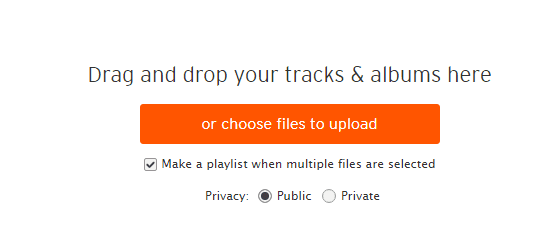
- Klicken Sie nach dem Hochladen der Songs in der oberen Leiste auf „Stream“ und dann bei Ihrem Playlist klicken Sie „Teilen“.

- Klicken Sie auf „Einbetten“, passen Sie die Farbe des Players an und kopieren Sie den Code.
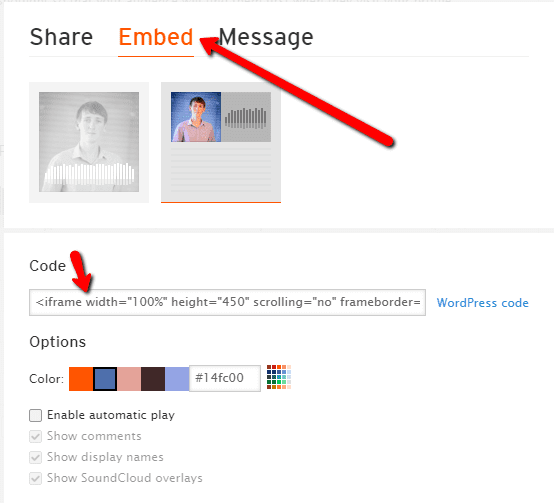
- Den MP3-Code von SoundCloud fügen Sie in Ihre Website mit der Funktion „+“ und „HTML“ ein.

6. Veröffentlichen Sie die Änderungen.
Sie sehen den Player von SoundCloud in der veröffentlichten Version Ihrer Website.
.

SoundCloud-Beispiel:
Weitere tolle Tutorials
So erstellen Sie eine Google-Karte mit Ihren eigenen Punkten (Stecknadeln auf der Karte)
Möchten Sie Ihre eigene Karte mit eigenen Punkten zur Website in Webnode hinzufügen? In der Anleitung „Google Map in Webnode korrekt einrichten“ habe ich Ihnen gezeigt, wie Sie eine Karte aus einer klassischen Adresse von Google Maps einfügen. In dieser...
Wie Sie einfach und KOSTENLOS eine professionelle E-Mail-Signatur erstellen
Suchen Sie nach einer Möglichkeit, eine E-Mail-Signatur zu erstellen? (Google Mail, Webmail, Outlook usw.) Die E-Mail-Signatur ist ein unvermeidlicher Bestandteil der modernen Kommunikation zwischen Kunde und Unternehmer. Unternehmens-E-Mails erhöhen die...
So fügen Sie der Bing.com-Suchmaschine eine Website hinzu
So fügen Sie der Bing.com-Suchmaschine eine Website hinzu Suchen Sie nach einer Möglichkeit, Ihre Website zur Bing.com-Suchmaschine hinzuzufügen? Lesen Sie weiter! In der Anweisung “Wie man der Google-Suchmaschine eine Webseite hinzufügt“ haben...
Wie man der Google-Suchmaschine eine Webseite hinzufügt
Website zu Google hinzufügen Wir alle kennen Google bereits gut und es muss nicht detailliert vorgestellt werden. Suchmaschinen durchsuchen regelmäßig Seiten im Internet. Wenn sie eine neue Website finden, fügen sie diese automatisch ihren Suchergebnissen...
Wie fügen Sie Symbole für soziale Netzwerke (FB und Instagram) in die Kopfzeile der Webnode-Website ein
Suchen Sie nach einer Möglichkeit, Sozial-Media-Icons in die Kopfzeile einer Webnode-Website zu platzieren? In den Artikeln So verbinden Sie Ihre Website mit Facebook und Wie Sie Webseiten mit dem sozialen Netzwerk von Instagram verbinden? haben wir gezeigt,...
Wie fügen Sie einen Conversion-Tracking Code in Webnode hinzu
Suchen Sie nach einer Möglichkeit, einen Conversion-Code auf Webnode-Website einzufügen, z. B. von AdWords, Sklik usw. Lesen Sie weiter. Was ist diese Conversion? Einfach ausgedrückt: Conversion ist etwas, das ein Besucher Ihrer Website durchführen soll...
Wie Sie einfach den Inhalt einer 404-Seite in Webnode bearbeiten
Suchen Sie nach einer Möglichkeit, 404 (Seite nicht gefunden) Seite in Webnode zu bearbeiten? In dieser Anleitung erfahren Sie, wie Sie eine 404-Seite in Webnode anpassen. Eine 404-Seite ist wichtig, wenn irgendein Link zu einer Unterseite auf Ihrer Website...
Wie Sie eine Rechnung in Webnode herunterladen
Suchen Sie Ihre Rechnung für kostenpflichtige Dienste bei Webnode? In dieser Anleitung zeigen wir Ihnen genau, wo Sie Ihre Rechnung in Webnode finden. Sie können die Rechnung direkt in der Verwaltung Ihres Projekts herunterladen. (Im editor/cms) Wichtiger Hinweis: Nur...
Wie fügen Sie einer Webnode-Website oben einen Sprachwechsel-Button hinzu
Möchten Sie die Sprachwechselposition auf einer Webnode-Website ändern?In dieser Anleitung erfahren Sie, wie die mehrsprachige Website bei Webnode funktioniert. Wir zeigen Ihnen auch, wie Sie oben in die Kopfzeile der Website den Flaggen-Button hinzufügen, um zwischen...